Использование данного типа заливки позволяет заполнить внутреннюю область объекта двухцветным узором, который можно выбрать из списка узоров или создать самостоятельно, вызвав редактор узора.
Существуют следующие настройки для заливки данного типа:
· Front (Передний план) — список цветов для рисунка узора;
· Back (Задний план) — список цветов для фона узора;
· Load (Загрузить) — возможность загрузки изображения для применения его в качестве двухцветного узора;
· Delete (Удалить) — удаление образца узора из списка;
· Create (Создать) — вызов редактора двухцветной палитры, позволяющего создать новый образец узора.
Если подходящий вам вариант узора отсутствует в списке доступных, то вы можете создать новый образец. Для этого следует щелкнуть на кнопке Create (Создать). При этом на экране появится окно Two–Color Pattern Editor (Редактор двухцветной палитры) (рис. 11.40).
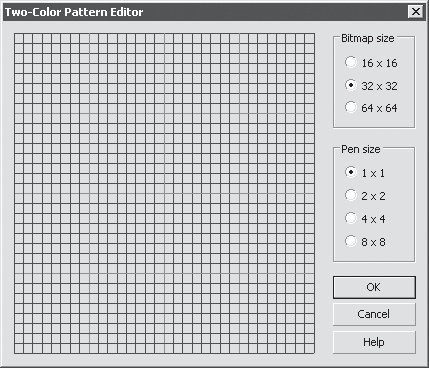
Рис. 11.40. Окно Two-Color Pattern Editor (Редактор двухцветной палитры)
Окно редактора двухцветной палитры представляет собой рабочую область в виде сетки, на которой с помощью мыши строят (рисуют) узор.
Переключатель Bitmap size (Размер изображения) позволяет задать один из следующих вариантов размера:
· 16x16
· 32x32
· 64x64
Размер пера для рисования (Pen size) также задают с помощью переключателя:
· 1x1
· 2x2
· 4x4
· 8x8
Узор создают щелчками кнопки мыши. Чтобы удалить узор, необходимо щелкнуть правой кнопкой мыши.
 2015-08-21
2015-08-21 364
364








